
Crear y cambiar grupos inteligentes en Contactos en el Mac
Puedes crear un grupo inteligente que organice los contactos por grupos automáticamente según los criterios que definas. Por ejemplo, puedes crear un grupo inteligente llamado “Club de lectura” que incluya cualquier tarjeta de contacto con la palabra “libro” en el campo Nota. Siempre que añadas o elimines la palabra “libro” de ese campo, el grupo inteligente se actualizará automáticamente para incluir o excluir esos contactos.
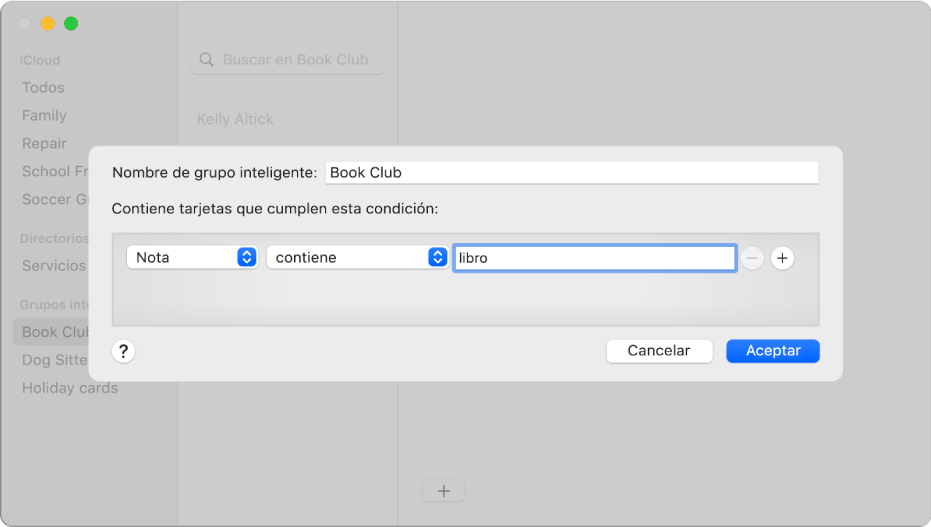
Consejo: Contactos proporciona un grupo inteligente por omisión llamado “Última importación” que incluye de forma automática los contactos que hayas importado más recientemente.
Crear un grupo inteligente
Los grupos inteligentes pueden incluir contactos de cualquier cuenta.
En la app Contactos
 en el Mac, selecciona Archivo > Nuevo grupo inteligente.
en el Mac, selecciona Archivo > Nuevo grupo inteligente.Pon un nombre al grupo inteligente.
Por ejemplo, si creas un grupo inteligente para organizar los contactos que vivan en San Francisco, puedes llamarlo “SF”.
Define los criterios.
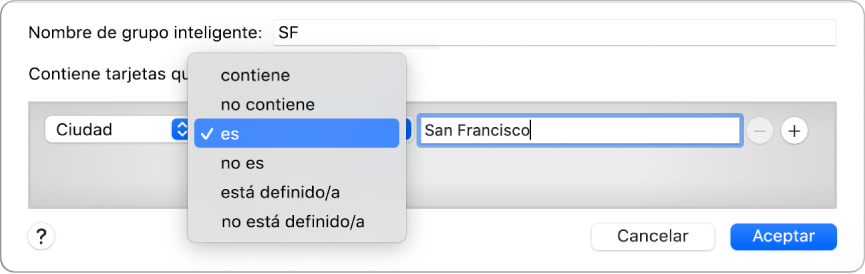
Definir la primera condición: Haz clic en el primer menú desplegable, elige una opción (como Nombre, Empresa o Ciudad) y utiliza los otros menús o campos que se muestran (varían en función de lo que hayas elegido en el primer menú desplegable) para rellenar la condición.
Por ejemplo, para incluir los contactos que vivan en San Francisco, elige Ciudad en el primer menú desplegable y “es” en el segundo, e introduce “San Francisco” en el campo de texto. El grupo incluirá automáticamente cualquier contacto cuya ciudad sea San Francisco.
Añadir o eliminar condiciones: Para definir condiciones adicionales, haz clic en el botón Añadir
 (puede que tengas que desplazarte para verlas todas). Para eliminar una condición, haz clic en el botón Eliminar
(puede que tengas que desplazarte para verlas todas). Para eliminar una condición, haz clic en el botón Eliminar  .
. Configurar si el contacto debe cumplir todas las condiciones o solo alguna: Si tienes al menos dos condiciones, aparece un menú desplegable que te permite elegir si un contacto debe cumplir alguna o todas las condiciones para que se incluya en el grupo inteligente.
Haz clic en Aceptar.
Cada vez que selecciones el grupo inteligente en la barra lateral, se mostrarán todos los contactos que cumplan los criterios definidos.
Editar un grupo inteligente
En un grupo inteligente, no puedes añadir ni eliminar contactos directamente. Para cambiar quién está incluido en el grupo inteligente, debes cambiar sus criterios.
En la app Contactos
 del Mac, selecciona un grupo inteligente de la barra lateral y, a continuación, selecciona Edición > Editar grupo inteligente.
del Mac, selecciona un grupo inteligente de la barra lateral y, a continuación, selecciona Edición > Editar grupo inteligente.Cambia, añade o elimina condiciones.
Haz clic en Aceptar.
Renombrar un grupo inteligente
En la app Contactos
 del Mac, selecciona un grupo inteligente de la barra lateral.
del Mac, selecciona un grupo inteligente de la barra lateral.Elige Edición > “Renombrar grupo” y, a continuación, introduce el nombre nuevo.